Lo schermo dell'iPhone è rotto, come ripararlo?

Lo schermo dell'iPhone è rotto, il che è sfortunato e comune nella vita quotidiana, quindi sarà necessario riparare o sostituire uno schermo rotto. In questo tutorial, condivideremo diversi suggerimenti per te ripara il tuo schermo rotto dell'iPhone.
Indipendentemente da quando si è in o fuori dalla garanzia di iPhone, è necessario pagare i soldi per sostituire lo schermo rotto, se il tuo iPhone è un danno accidentale da solo, non dallo stesso iPhone.
Tuttavia, se ti trovi nel Regno Unito, hai la fortuna di beneficiare della protezione AppleCare +. Apple fornirà agli utenti del Regno Unito una copertura hardware, inclusi fino a due incidenti per danni accidentali, ciascuno soggetto a una commissione in eccesso di £ 25 per danni allo schermo o £ 79 per qualsiasi altro danno.
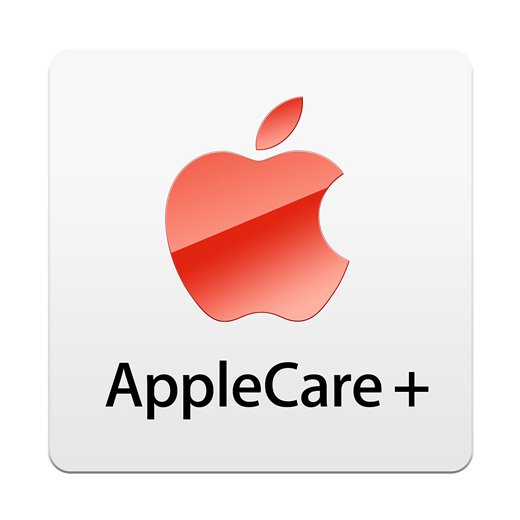
Se non sei nel Regno Unito, puoi fare riferimento al seguente elenco per verificare i costi di sostituzione dello schermo dell'iPhone rotti:
| modello di iPhone | La riparazione dello schermo costa solo | Altri costi di riparazione dei danni |
|---|---|---|
| 8 iPhone più 7 iPhone più |
$169 | $399 |
| iPhone 8 iPhone 7 |
$149 | $349 $319 |
| 6s iPhone più 6 iPhone più |
$149 | $329 |
| iPhone 6s iPhone 6 |
$129 | $299 |
| iPhone SE | $129 | $269 |
| iPhone 5s iPhone 5c iPhone 5 |
$129 | $269 |
| iPhone 4S | Vedi altri costi per danni | $199 |
| iPhone 4 | Vedi altri costi per danni | $149 |
| iPhone 3GS iPhone 3G |
Vedi altri costi per danni | $149 |
Il tempo di riparazione sarà di circa una settimana per riparare un iPhone rotto dello schermo.
Puoi cercare il tuo negozio di riparazioni nelle vicinanze per trovare il luogo di riparazione dello schermo di iPhone. Quindi contattarli per consultare il prezzo. Comunemente il prezzo del negozio di riparazione del rivenditore sarà più economico e il tempo di attesa sarà più breve. Ma devi anche prestare attenzione al risultato della riparazione, perché nessuno può garantire che la qualità dello schermo sia la stessa dell'iPhone originale.
Se pensi che riparare un iPhone rotto sia molto costoso e desideri semplicemente estrarre i dati da esso e acquistare un nuovo iPhone 7, allora potresti ottenere una tastiera esterna per aiutarti.
Qui ad esempio prenderemo la tastiera con connettore Lightning.
Puoi acquistare questa tastiera o altra scheda esterna con connettore Lightning da eBay o Amazon. Qui la tavola Griffin costa solo $ 39.95.

Quello che devi fare è collegare la tastiera al tuo connettore Lightning per iPhone, quindi premere un tasto qualsiasi sulla tastiera esterna per richiamare la schermata di blocco, quindi inserire la password per sbloccare l'iPhone con schermo rotto.
In questo modo, potresti facilmente sbloccare lo schermo rotto iPhone e quindi utilizzarlo liberamente prima di rinunciarvi.
Se desideri estrarre i dati dall'iPhone con schermo rotto, puoi seguire i tre modi seguenti:
Nota: Questi tre modi si basano sulla parte 3 in cui hai sbloccato il tuo iPhone con schermo rotto.
Se hai fatto il backup di iPhone su iTunes, allora qui potresti recuperare i file di dati dal backup di iTunes.

Se non esegui il backup di iPhone su iTunes, ma hai eseguito il backup di iPhone su iCloud, allora qui puoi anche ripristinare iPhone dal backup iCloud.
Qui, se prima non hai effettuato alcun backup, puoi estrarre direttamente i dati dal tuo iPhone con schermo rotto FoneLab.
Passo 1 Scarica FoneLab, installalo ed eseguilo sul tuo computer. Nel frattempo devi collegare il tuo iPhone sbloccato al computer con un cavo USB.
Passo 2 Fare clic su Recupera dal dispositivo iOS">"Avvio scansione"per scansionare il tuo iPhone. Attendi qualche secondo, tutti i dati del tuo iPhone verranno visualizzati nell'interfaccia.
Passo 3 Fai clic sulla categoria di dati nella barra laterale sinistra e visualizza i dati dettagliati sul lato destro, seleziona i dati e fai clic su "Recuperare"per estrarre i dati dallo schermo rotto iPhone al computer.

Se il tuo iPhone non è rotto ma bloccato, leggi questo post per aiutarti ripara iPhone congelato.